แก้ไขรหัสข้อผิดพลาด WS-43709-3 บน PS4 — TechCult
เบ็ดเตล็ด / / April 06, 2023
การเล่นเกมบน PS4 นั้นสนุก โดยเฉพาะอย่างยิ่งหากคุณเป็นคนรักเกม ฉันรู้ว่าพวกคุณหลายคนต้องเป็นคนรักเกม ลองนึกภาพว่าคุณอยู่ในอารมณ์ที่จะเล่นเกมและตัดสินใจต่ออายุการสมัครสมาชิกแต่การชำระเงินล้มเหลว สิ่งนี้เกิดขึ้นกับฉันหลายครั้ง และฉันรู้ว่าสิ่งนี้น่าหงุดหงิดเพียงใด ดังนั้น หากสิ่งนี้สร้างปัญหาให้คุณ โปรดอ่านบทความนี้เพื่อทราบวิธีแก้ไขรหัสข้อผิดพลาด WS 43709 3 บน PS4 และ WS 43691 3

สารบัญ
- วิธีแก้ไขรหัสข้อผิดพลาด WS-43709-3 บน PS4
- วิธีการทั่วไปในการแก้ไข WS 437093, WS 118720, WS 436913
- วิธีที่ 1: ลงทะเบียนบัตรเครดิตที่ถูกต้อง
- วิธีที่ 2: ป้อนข้อมูลการลงทะเบียนที่ถูกต้อง
- วิธีที่ 3: เพิ่มวิธีการชำระเงินอื่น
- วิธีที่ 4: ลงทะเบียนบัตรเครดิตใหม่
- วิธีที่ 5: กู้คืนใบอนุญาต
- วิธีแก้ไขรหัสข้อผิดพลาด WS 43691 3 บน PS4
- วิธีแก้ไขรหัสข้อผิดพลาด WS-118720-9 บน PS4
วิธีแก้ไขรหัสข้อผิดพลาด WS-43709-3 บน PS4
รหัสข้อผิดพลาด WS 43709 3 บน PS4 เกิดขึ้นเมื่อบัตรเครดิตที่คุณใช้สำหรับการชำระเงินหมดอายุหรือคุณใช้ตัวเลือกการชำระเงินที่ไม่ถูกต้อง ในทางกลับกัน WS 43691 จะเกิดขึ้นเมื่อคุณต่ออายุการสมัครสมาชิก PS Plus หรือดาวน์โหลดเกม สุดท้าย รหัสข้อผิดพลาด WS-118720-9 บน PS4 เกิดขึ้นเมื่อมีปัญหาในการเชื่อมต่อกับเซิร์ฟเวอร์ PSN หากคุณพบข้อผิดพลาดข้อใดข้อหนึ่งในสามข้อและต้องการทราบวิธีแก้ไข แสดงว่าคุณมาถูกที่แล้ว ดังนั้นอ่านต่อเพื่อเรียนรู้เกี่ยวกับการแก้ไข
วิธีการทั่วไปในการแก้ไข WS 437093, WS 118720, WS 436913
ต่อไปนี้เป็นวิธีการพื้นฐานทั่วไปบางประการในการแก้ไขรหัสข้อผิดพลาดเหล่านี้ เช่น ข้อผิดพลาด WS-118720-9 บน PSN ที่อาจช่วยให้คุณยุติการไล่ล่าในไม่ช้า
วิธีที่ 1: รอเวลาทำงานของเซิร์ฟเวอร์ PSN
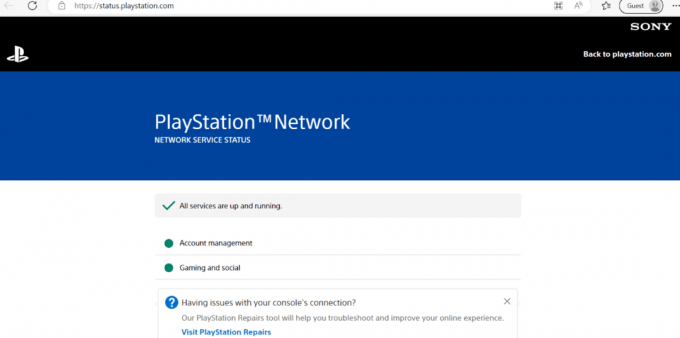
ก่อนที่คุณจะใช้ขั้นตอนที่รุนแรงใดๆ ขอแนะนำให้ตรวจสอบ สถานะเซิร์ฟเวอร์ PSN. หากเซิร์ฟเวอร์ล่ม เราขอให้คุณรอสักครู่ ในทางกลับกัน หากบริการทั้งหมดเปิดใช้งานอยู่ คุณสามารถดำเนินการตามวิธีอื่นเพื่อแก้ไขข้อผิดพลาดได้
วิธีที่ 2: รีสตาร์ท PS4
ให้เราดูขั้นตอนที่จะแนะนำคุณเกี่ยวกับวิธีรีสตาร์ท PS4:
1. เปิดของคุณ PS4.
2. ตอนนี้ เลือก ไอคอนพลังงาน บนหน้าจอหลัก

3. จากที่นี่ เลือก รีสตาร์ท PS4 ตัวเลือก.

อ่านเพิ่มเติม:แก้ไขรหัสข้อผิดพลาด PS4 WS 37431 8
วิธีที่ 3: เปลี่ยนการตั้งค่า DNS
อีกวิธีที่มีประสิทธิภาพที่เราให้ไว้ในที่นี้คือการเปลี่ยนการตั้งค่า DNS ขั้นตอนในการดำเนินการแสดงอยู่ด้านล่าง ดังนั้น โปรดอ่านต่อเพื่อเรียนรู้วิธีการเล่นบน PS4
1. ก่อนอื่นให้เลือก การตั้งค่า บน PS4 ของคุณ
2. ต่อไปไปที่ เครือข่าย จากเมนู
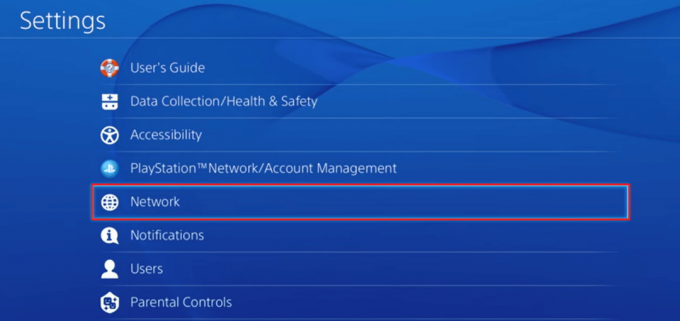
3. หลังจากนั้นให้เลือก ตั้งค่าการเชื่อมต่ออินเทอร์เน็ต.

4. ที่นี่ เลือก ใช้ Wi-Fi.

5. หลังจากนั้นให้เลือก กำหนดเอง ตัวเลือก.
6. เลือก, อัตโนมัติ สำหรับ ที่อยู่ IP และเลือก ไม่ระบุ สำหรับชื่อโฮสต์ DHCP

7. สำหรับการตั้งค่า DNS ให้เลือก คู่มือ.
8. ตอนนี้ป้อน 8.8.8.8 สำหรับ DNS หลัก และ 8.8.4.4 สำหรับ DNS รอง.

9. ที่นี่ตั้งค่า การตั้งค่า MTU มูลค่าถึง 1456.
10. สุดท้าย เลือก ไม่ได้ใช้ สำหรับพร็อกซีเซิร์ฟเวอร์

อ่านเพิ่มเติม:แก้ไขข้อผิดพลาด PS4 CE 42555 1 ปัญหา
วิธีที่ 4: อัปเดตคอนโซล
หากการแก้ไขปัญหาอินเทอร์เน็ตไม่ได้ช่วยในการแก้ไขข้อผิดพลาด ให้ลองใช้วิธีนี้ เนื่องจากคุณอาจพบข้อผิดพลาดเนื่องจากข้อบกพร่องชั่วคราวหรือข้อบกพร่องใดๆ ดังนั้น อัปเดต PS4 โดยทำตามขั้นตอนด้านล่าง:
1. เปิด PS4 ของคุณ
2. หลังจากนั้นให้เลือก การตั้งค่า ตัวเลือกบนหน้าจอหลัก

3. ตอนนี้ เลือก การอัปเดตซอฟต์แวร์ระบบ ตัวเลือก.
4. ทำตามคำแนะนำบนหน้าจอและรอจนกว่าจะได้รับการติดตั้ง
วิธีที่ 5: รายงานปัญหา
คุณสามารถรายงานปัญหาไปยังหน้าอย่างเป็นทางการนั่นคือ การสนับสนุนเพลย์สเตชัน. บอกปัญหาทั้งหมดที่คุณพบพร้อมกับภาพหน้าจอ จะช่วยให้ผู้ช่วยสามารถช่วยเหลือคุณได้อย่างรวดเร็ว ดังนั้นคุณจะสามารถแก้ไขรหัสข้อผิดพลาด WS 43709 3 บน PS4 ได้
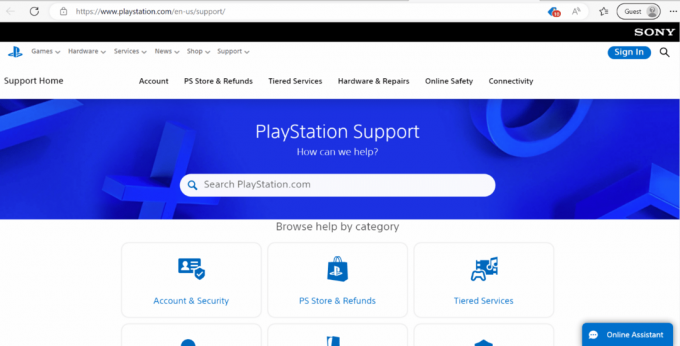
ต่อไปนี้เป็นวิธีการเฉพาะที่จะแก้ไขข้อผิดพลาด WS 43709 3 นี้ ดำเนินการตามวิธีการเหล่านี้เพื่อแก้ไขปัญหา:
วิธีที่ 1: ลงทะเบียนบัตรเครดิตที่ถูกต้อง
หากบัตรที่คุณใช้เลยวันหมดอายุไปแล้ว คุณต้องลงทะเบียนบัตรเครดิตที่ถูกต้อง หากคุณมีบัตรเครดิตที่ถูกต้อง ให้ลงทะเบียนบัตรนั้น มิฉะนั้น ให้ซื้อบัตรเครดิตใบใหม่ และหลังจากนั้น ให้ลงทะเบียนบัตรเครดิตที่ถูกต้องตามขั้นตอนด้านล่าง:
1. เลือก การตั้งค่า.
2. ตอนนี้ เลือก การจัดการบัญชี.

3. ที่นี่ เลือก ข้อมูลเกี่ยวกับบัญชี.
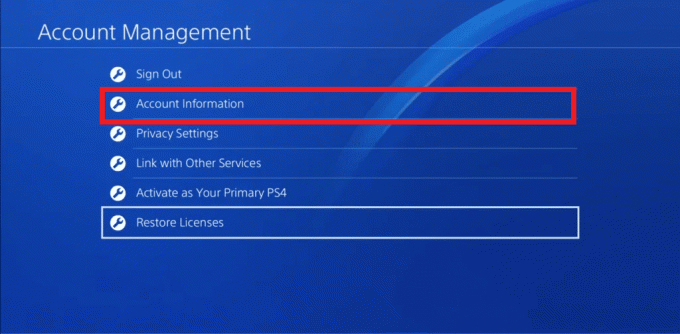
4. เลือก กระเป๋าสตางค์.

5. เลือก วิธีการชำระเงิน.
6. เลือก เพิ่มบัตรเครดิต/เดบิต ภายใต้วิธีการชำระเงิน

7. ตอนนี้, ป้อนรายละเอียดบัตร.
วิธีที่ 2: ป้อนข้อมูลการลงทะเบียนที่ถูกต้อง
อีกวิธีในการแก้ไขรหัสข้อผิดพลาด WS 43709 3 บน PS4 คือการป้อนรายละเอียดที่ถูกต้อง ดังนั้นในกรณีที่ข้อมูลที่กรอกไม่ถูกต้องให้แก้ไขรายละเอียดบัตร
1. ทำซ้ำ ขั้นตอนที่ 1-4 จากวิธีที่แล้ว
2. ภายใต้ Wallets ให้เลือก วิธีการชำระเงิน.
3. ตอนนี้, ป้อนรหัสผ่านของคุณ.
4. หลังจากนั้นให้เลือก แก้ไขข้อมูลบัตร.
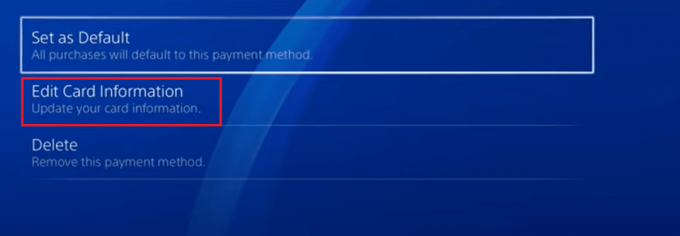
5. ตอนนี้ป้อน รายละเอียดที่ถูกต้อง.
อ่านเพิ่มเติม:คุณสามารถลงชื่อเข้าใช้บัญชี PS4 ของคุณบน PS4 เครื่องอื่นได้หรือไม่?
วิธีที่ 3: เพิ่มวิธีการชำระเงินอื่น
คุณสามารถลองวิธีการชำระเงินอื่นเพื่อแก้ไขรหัสข้อผิดพลาด WS 43709 3 บน PS4 หากต้องการดำเนินการตามวิธีนี้ ให้ทำตามขั้นตอนด้านล่าง:
1. ก่อนอื่นให้เลือก การตั้งค่า.

2. ตอนนี้ เลือก การจัดการบัญชี ภายใต้การตั้งค่า
3. เลือก ข้อมูลเกี่ยวกับบัญชี.

4. ที่นี่ เลือก กระเป๋าสตางค์.
5. เลือก วิธีการชำระเงิน.
6. ตอนนี้ไปที่ เพิ่มบัญชี PayPal.
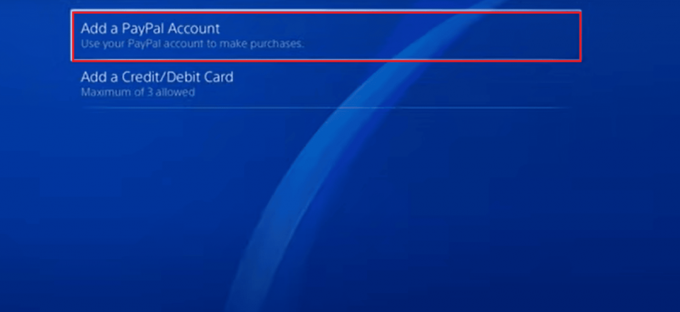
7. เข้า ข้อมูลการชำระเงิน.
วิธีที่ 4: ลงทะเบียนบัตรเครดิตใหม่
ลองวิธีนี้หากวิธีการข้างต้นไม่สามารถแก้ไขรหัสข้อผิดพลาด WS 43709 3 บน PS4 นี่คือขั้นตอนที่คุณต้องทำเพื่อลงทะเบียนบัตรเครดิตใหม่:
1. คลิกที่ การตั้งค่า.
2. ตอนนี้เลือก การจัดการบัญชี.

3. หลังจากนั้นให้เลือก ข้อมูลเกี่ยวกับบัญชี.

4. เลือก กระเป๋าสตางค์.
5. ที่นี่ เลือก วิธีการชำระเงิน.
6. ตอนนี้ เลือกการ์ดที่คุณต้องการลบ.
7. เลือก ลบ.

8. สุดท้าย เลือก ใช่.
9. ตอนนี้ทำซ้ำ ขั้นตอนตั้งแต่ 1 ถึง 5.
10. เลือก เพิ่มบัตรเครดิต/เดบิต.
11. หลังจากนั้น, ใส่รายละเอียด และดำเนินการตามคำแนะนำที่ให้ไว้บนหน้าจอ

วิธีที่ 5: กู้คืนใบอนุญาต
คุณอาจประสบปัญหาหากคุณเปลี่ยนจาก PlayStation เครื่องเก่าเป็นเครื่องใหม่ ทำตามขั้นตอนด้านล่างเพื่อแก้ไขรหัสข้อผิดพลาด WS 43709 3 บน PS4:
1. คลิกที่ การตั้งค่า.
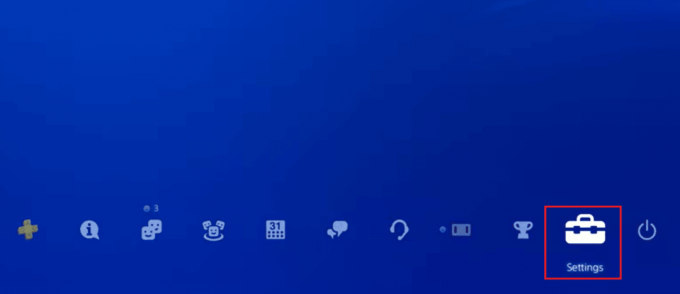
2. งั้นย้ายไป การจัดการบัญชี.
3. หลังจากนั้นให้เลือก กู้คืนใบอนุญาต.
4. เลือก คืนค่า.

อ่านด้วย: การเริ่มต้น PS4 จะลบบัญชี PSN หรือไม่
วิธีแก้ไขรหัสข้อผิดพลาด WS 43691 3 บน PS4
ข้อผิดพลาดจะปรากฏขึ้นเมื่อคุณใช้เทคโนโลยีใดๆ แต่ยังมีวิธีแก้ปัญหาให้อ่านเพื่อเรียนรู้เกี่ยวกับวิธีการแก้ไขข้อผิดพลาด WS 43691 3
วิธีที่ 1: ลงชื่อเข้าใช้ใหม่
ต้องการเรียนรู้วิธีการเข้าสู่ระบบใหม่หรือไม่? ขั้นตอนต่อไปนี้จะแนะนำคุณเกี่ยวกับวิธีการลงชื่อเข้าใช้ PS4 ใหม่
1. ก่อนอื่น ให้ไปที่ การตั้งค่า บนหน้าจอหลัก
2. ตอนนี้ เลือก การจัดการบัญชี.

3. หลังจากนั้นให้เลือก ออกจากระบบ โดยใช้ตัวควบคุม
4. ตอนนี้, เข้าสู่ระบบ.
วิธีที่ 2: กู้คืนใบอนุญาต
หากต้องการกู้คืนใบอนุญาต สิ่งที่คุณต้องทำคือทำตามขั้นตอนที่กล่าวถึงก่อนหน้านี้ในบทความ
อ่านหัวข้อถัดไปเพื่อแก้ไขข้อผิดพลาด WS-118720-9 บนคอนโซล PS4
อ่านเพิ่มเติม:แก้ไขข้อผิดพลาด PS4 CE-34788-0
วิธีแก้ไขรหัสข้อผิดพลาด WS-118720-9 บน PS4
ข้อผิดพลาด WS-118720-9 แสดงปัญหาการเชื่อมต่อกับเซิร์ฟเวอร์ PSN หากวิธีการทั่วไปที่กล่าวถึงข้างต้นไม่สามารถแก้ไขปัญหาได้ ให้ลองใช้สองวิธีนี้:
วิธีที่ 1: ลงชื่อเข้าใช้ใหม่
เป็นหนึ่งในวิธีที่ง่ายที่สุดในการแก้ไขข้อผิดพลาด WS-118720-9 คุณต้องรู้วิธีลงชื่อเข้าใช้ใหม่ ในการเข้าสู่ระบบใหม่ คุณจะต้องออกจากระบบก่อนแล้วจึงเข้าสู่ระบบโดยป้อนรายละเอียด หากคุณต้องการเรียนรู้วิธีการดำเนินการ ให้อ่านวิธีการนี้ที่กล่าวถึงภายใต้วิธีการทั่วไปสำหรับข้อผิดพลาดทั้งหมดในบทความข้างต้น
วิธีที่ 2: รีเซ็ต PS4
เราขอแนะนำให้คุณใช้วิธีนี้เฉพาะในกรณีที่วิธีการข้างต้นล้มเหลวสำหรับคุณ ให้เราดูขั้นตอนที่จะแนะนำคุณเกี่ยวกับวิธีรีเซ็ตคอนโซล PS4 ของคุณ:
บันทึก: หากคุณใช้วิธีนี้ ข้อมูลพื้นที่จัดเก็บที่บันทึกไว้ทั้งหมดจะถูกลบ ดังนั้น ให้สร้างข้อมูลสำรองก่อนที่จะดำเนินการตามวิธีนี้
1. เลือก การตั้งค่า.

2. ถัดไป เลือก การเริ่มต้น.
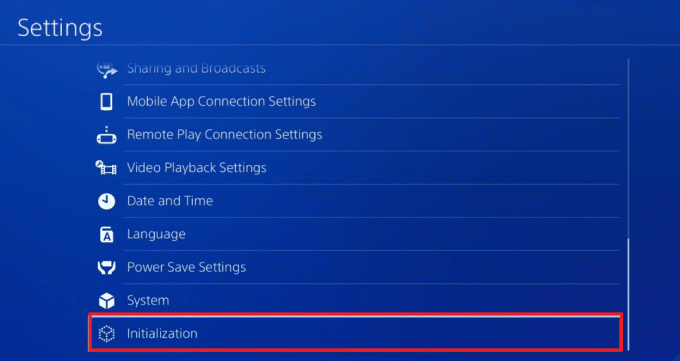
3. เลือก เริ่มต้น PS4
4. เลือก เต็ม ภายใต้ เลือกวิธีที่คุณต้องการเริ่มต้น PS4
5. ตอนนี้ เลือก เริ่มต้น ตัวเลือก.
6. เลือก ใช่ เพื่อเริ่มกระบวนการเริ่มต้น.
ดังนั้นนี่คือวิธีแก้ไขข้อผิดพลาด WS-118720-9 บนคอนโซล Play Station 4
คำถามที่พบบ่อย (FAQs)
ไตรมาสที่ 1 เหตุใด PS4 ของฉันจึงไม่ยอมรับบัตรเครดิตของฉัน
ตอบ บัตรเครดิตหรือบัตรเดบิตของคุณอาจไม่สามารถเชื่อมโยงได้หากลงทะเบียนกับที่อยู่ในประเทศอื่นที่ไม่ใช่ภูมิภาคที่ PlayStation Store ของคุณตั้งอยู่
ไตรมาสที่ 2 ทำไม PlayStation ไม่ยอมรับบัตรเดบิตของฉัน
ตอบ คุณอาจประสบปัญหานี้หากบัตรของคุณถูกปิดใช้งานสำหรับการทำธุรกรรมระหว่างประเทศ
ที่แนะนำ:
- AirPods ใช้เวลาชาร์จนานแค่ไหน?
- Xbox One ใช้งานได้นานแค่ไหน?
- วิธีทำความสะอาดแผ่น PS4
- 8 วิธีง่ายๆ ในการแก้ไขแสงสีน้ำเงินแห่งความตายที่กะพริบบน PS4
เราหวังว่าบทความนี้จะเป็นประโยชน์และคุณสามารถทำได้ แก้ไขรหัสข้อผิดพลาด WS 43709 3 บน PS4 และข้อผิดพลาดอื่นๆ เช่น ข้อผิดพลาด WS-118720-9 หากคุณยังมีคำถาม อย่าลังเลที่จะถามพวกเขาในส่วนความคิดเห็นด้านล่าง แจ้งให้เราทราบว่าคุณต้องการเรียนรู้อะไรต่อไป
Elon เป็นนักเขียนด้านเทคโนโลยีที่ TechCult เขาเขียนคู่มือวิธีใช้มาประมาณ 6 ปีแล้วและครอบคลุมหัวข้อต่างๆ มากมาย เขาชอบที่จะครอบคลุมหัวข้อที่เกี่ยวข้องกับ Windows, Android และเทคนิคและเคล็ดลับล่าสุด



